Du kan prøve å tømme Media Player-biblioteket eller kjøre feilsøkingsprogrammet
- Windows Media Player vil ikke åpne problemet hindrer deg i å spille av favorittmediene dine på PC-en.
- Noen Windows-brukere foretrekker fortsatt å bruke den gamle Windows Media-spilleren til å håndtere mediefilene sine.
- Du kan prøve å installere Windows Media Player på nytt eller starte Media Player-prosessen på nytt.

XINSTALLER VED Å KLIKKE LAST NED FILEN
- Last ned Restoro PC Repair Tool som følger med patentert teknologi (patent tilgjengelig her).
- Klikk Start søk for å finne Windows-problemer som kan forårsake PC-problemer.
- Klikk Reparer alle for å fikse problemer som påvirker datamaskinens sikkerhet og ytelse.
- Restoro er lastet ned av 0 lesere denne måneden.
Windows Media Player er standard mediespillerapp for Windows OS. Den ble erstattet av Media Player i Windows 11. Imidlertid foretrekker mange fortsatt Windows Media Player for å spille av mediefilene. Det finnes en haug med brukerrapporter som hevder at Windows Media Player ikke åpnes for dem.
Er du en av slike brukere og leter etter løsninger, så har du landet på rett sted. Fordi i denne guiden vil vi gi deg en haug med løsninger som vil hjelpe deg med å fikse Windows Media Player vil ikke åpne problemet. La oss komme rett inn i det.
- Åpne Start Meny.
- Type Slå Windows-funksjoner på eller av og åpen den.

- Utvide Mediefunksjoner.

- Kryss av i boksen for Windows media spiller.

- Klikk OK for å installere den på din PC.
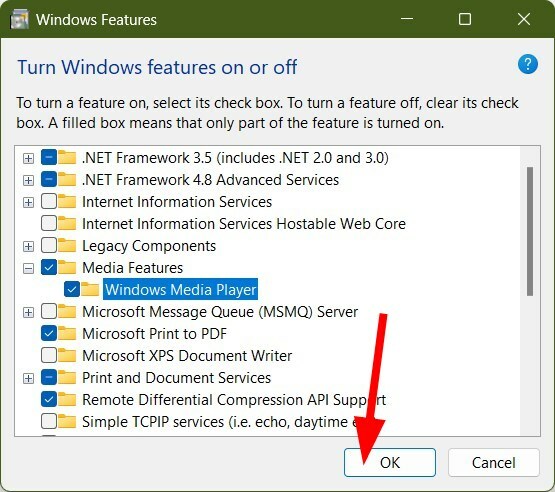
- Omstart din PC.
- Åpne Start Meny.
- Søk etter Windows media spiller og åpne den.
- Nå kan du bruke den gamle mediespilleren på din Windows 11 PC.
Ved å bruke trinnene nevnt ovenfor kan du aktivere den gamle Windows Media Player på din Windows 11 PC.
I tilfelle du har problemer med å kjøre den eller den ikke åpnes på din Windows-PC, følg deretter løsningene nevnt nedenfor.
Før du bruker de avanserte løsningene, sjekk ut noen foreløpige rettelser og forhåpentligvis løse Windows Media Player vil ikke åpne problemet.
- Start PC-en på nytt, da den kan fikse flere midlertidige feil som PC-en din kan stå overfor.
- Sjekk om du bruker Windows Media Player som standardspiller for å åpne mediefilen eller ikke.
- Aktiver Windows Media Player på din Windows 11 PC ved å følge trinnene nevnt ovenfor.
La oss nå hoppe til de avanserte løsningene nedenfor.
1. Kjør feilsøkingsprogrammet
- trykk Vinne + Jeg knappene for å åpne Innstillinger.
- Plukke ut Feilsøking fra høyre side.
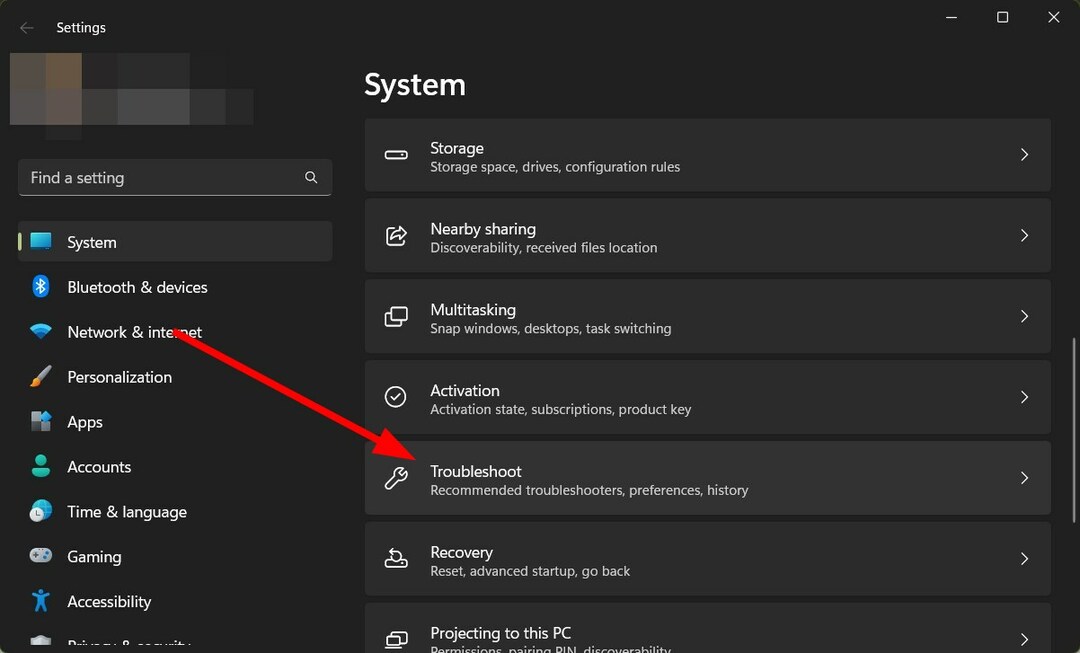
- Klikk på Andre feilsøkere.

- Rull ned og trykk på Løpe knapp for Videoavspilling.
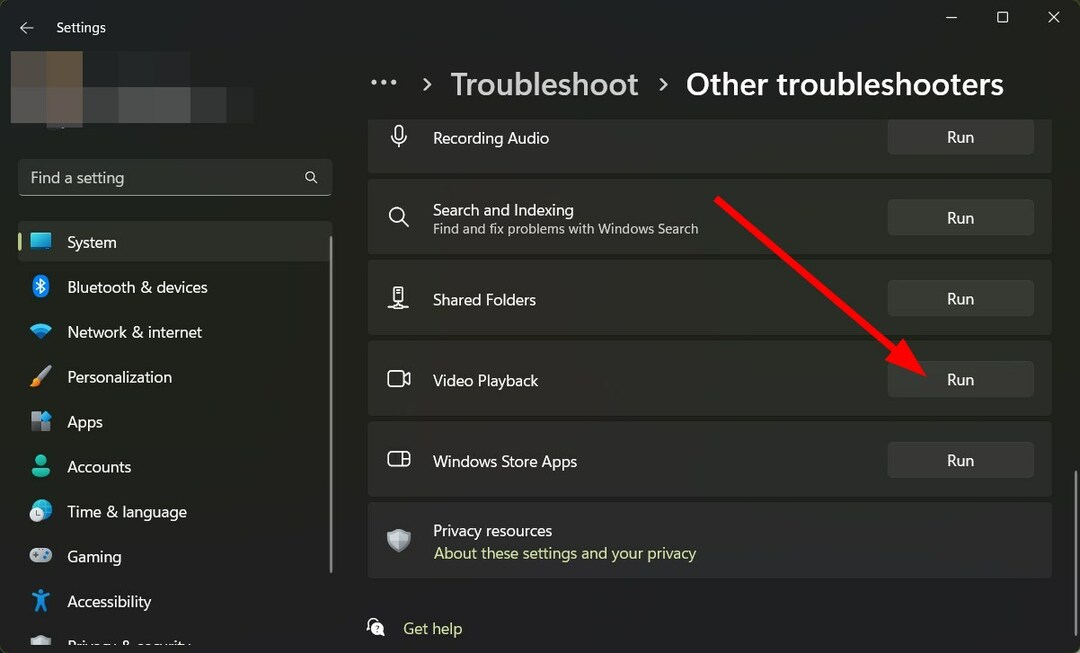
- Feilsøkeren vil starte prosessen og vil be deg om å bruke løsninger for å fikse feilen.
Eksperttips:
SPONSERT
Noen PC-problemer er vanskelige å takle, spesielt når det kommer til ødelagte depoter eller manglende Windows-filer. Hvis du har problemer med å fikse en feil, kan systemet ditt være delvis ødelagt.
Vi anbefaler å installere Restoro, et verktøy som skanner maskinen din og identifiserer hva feilen er.
Klikk her for å laste ned og begynne å reparere.
Windows kommer med en innebygd feilsøking som vil hjelpe deg med å takle de fleste vanlige feilene og feilene på PC-en.
Du kan følge trinnene ovenfor og kjøre feilsøkingsprogrammet for å fikse at Windows Media Player ikke åpner problemet.
2. Registrer DLL-en på nytt
- Åpne Start Meny.
- Søk etter ledeteksten og kjøre den som en administrator.
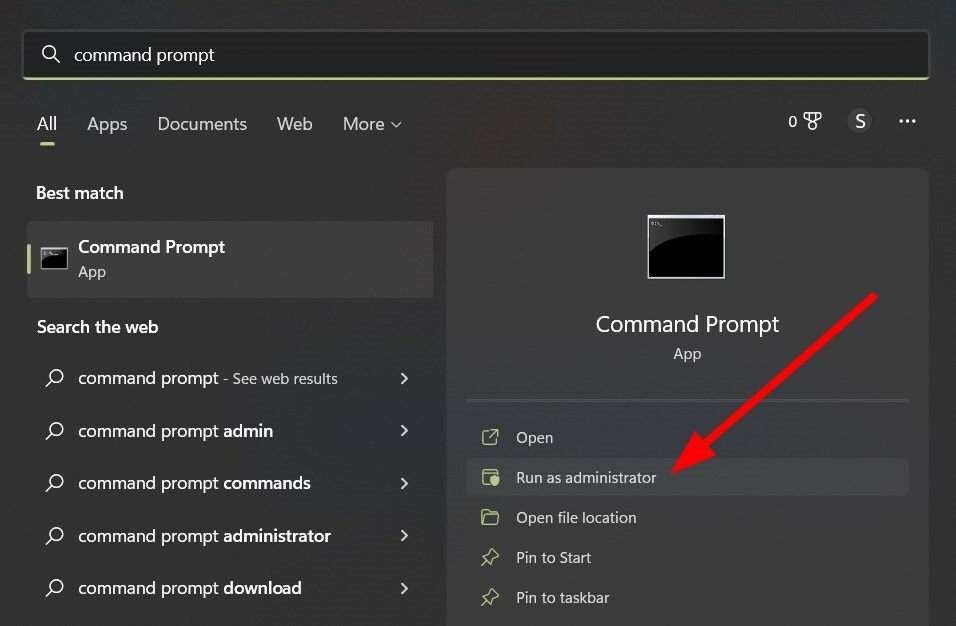
- Skriv inn kommandoene nedenfor og trykk Tast inn etter hver.
regsvr32 vbscript.dllregsvr32 wmp.dllregsvr32 jscript.dll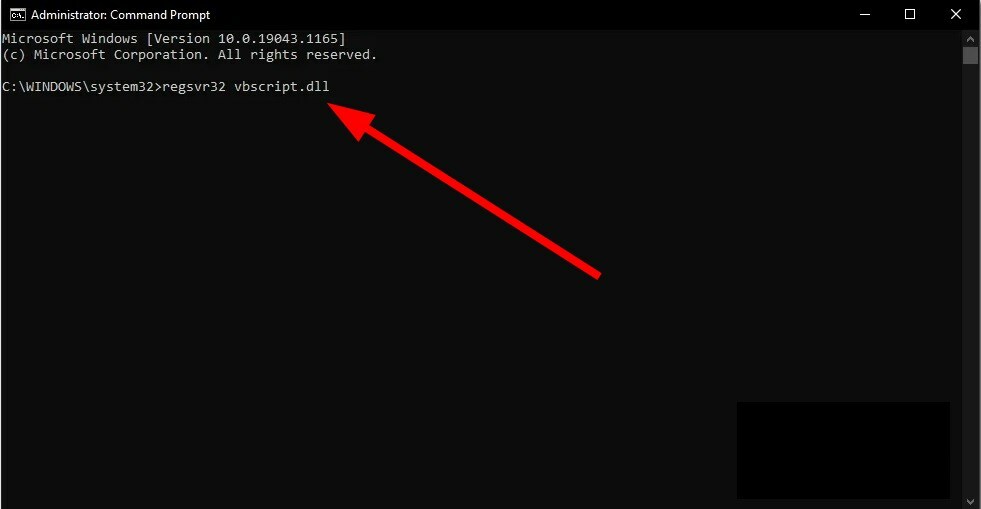
- Åpne Windows Media Player og se om dette løser problemet eller ikke.
Hvis Windows Media Player-tilknyttet DLL-filer mangler, da vil du komme over flere problemer. I slike tilfeller vil vi foreslå at du følger trinnene ovenfor og registrerer DLL-filene på nytt, og sjekker om dette løser problemet eller ikke.
- Fix: BEDaisy.sys blå skjerm når du starter spill
- Fix: Windows Movie Maker viser ikke video
- Ingen relevante applisenser funnet: 5 måter å fikse denne feilen på
- BrYNSvc.exe: Hva er det og hvordan fikser du feilene
- 0xe0000024 bdf5h OneNote-synkroniseringsfeil: Slik fikser du det
- Åpne Start Meny.
- Type Slå Windows-funksjoner på eller av og åpen den.

- Utvide Mediefunksjoner.

- Fjern merket i boksen for Windows media spiller.

- Klikk på Ja i ledeteksten som vises.
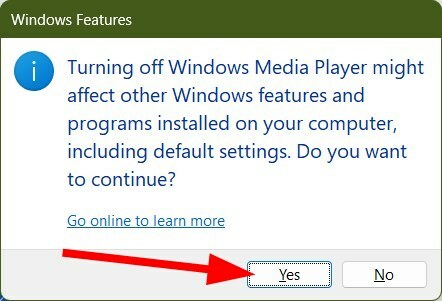
- Klikk OK for å avinstallere det fra PC-en.
- Omstart din PC.
- Når datamaskinen har startet på nytt, følg trinnene igjen og denne gangen, Sjekk Windows Media Player-boksen for å installere den på din PC.
- Etter at installasjonen er fullført, kan du åpne den og se om dette løser feilen eller ikke.
- Høyreklikk på Start menyen og velg Oppgavebehandling. Du kan også åpne den ved å trykke Ctrl + Skifte + Esc knapper.
- Under Prosesser-fanen, finn Windows Media Player-prosess.
- Velg Windows Media Player-prosess og treffer Avslutt oppgaven knapp.
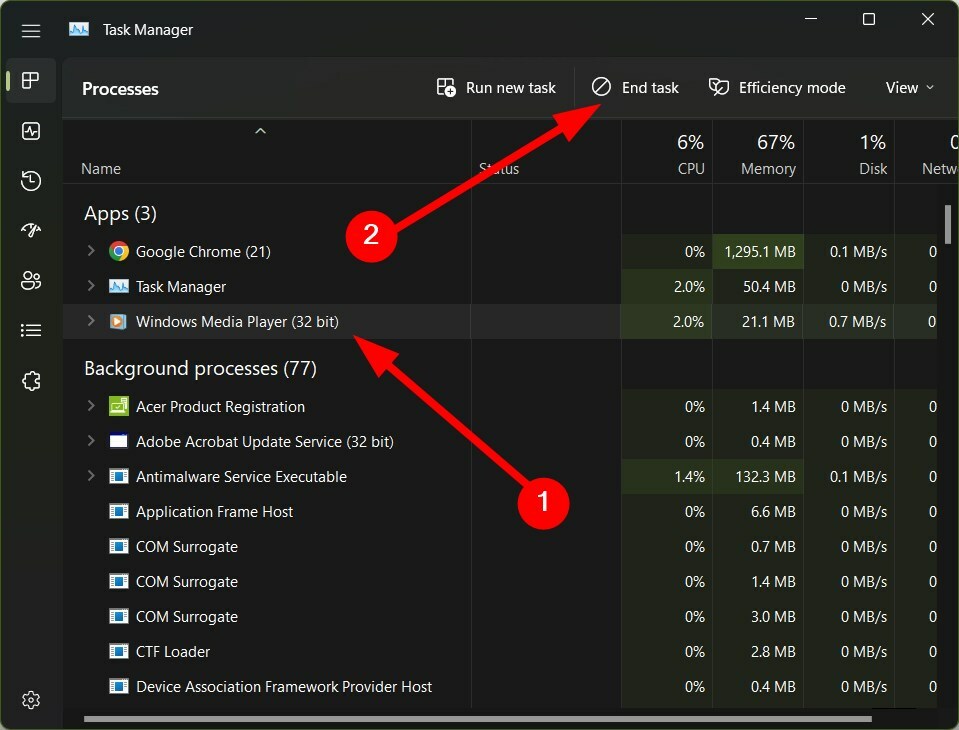
- Åpen Windows Media Player igjen og sjekk om dette løser problemet eller ikke.
- trykk Vinne + R å åpne Løpe dialog.
- Skriv inn kommandoen nedenfor og trykk Tast inn.
%LOCALAPPDATA%\Microsoft\Media Player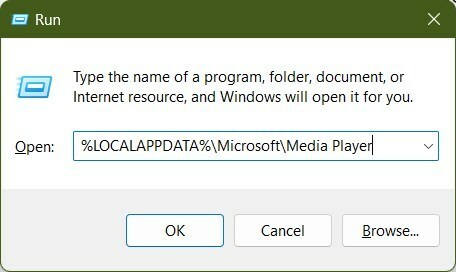
- trykk Ctrl + EN for å velge alle filene i mappen.
- Slå den Slett knappen på tastaturet for å slette alle filene. Du kan alternativt høyreklikke på hvilken som helst fil etter å ha valgt dem alle og velge Slett fra kontekstmenyen.

- Omstart Windows Media Player og sjekk om det løser problemet eller ikke.
Flere brukere har foreslått at tømming av Windows Media Player-biblioteket hjalp dem med å fikse Windows Media Player vil ikke åpne problemet på PC-en deres.
Windows Media Player vil ikke åpne, er ikke det eneste problemet du kommer over på PC-en din. Du kan sjekke veiledningen vår for hvordan fikse Windows Media Player som sluttet å virke feil.
Hvis albumomslaget på mediespilleren ikke endres, har vi en guide som viser noen av de beste løsningene for fikse Windows Media Player kan ikke endre albumbilde.
Gi oss beskjed i kommentarene nedenfor, hvilken av løsningene ovenfor som løste at Windows Media Player ikke åpner feil på PC-en din.
Har du fortsatt problemer? Løs dem med dette verktøyet:
SPONSERT
Hvis rådene ovenfor ikke har løst problemet, kan PC-en oppleve dypere Windows-problemer. Vi anbefaler laster ned dette PC-reparasjonsverktøyet (vurdert Great på TrustPilot.com) for enkelt å løse dem. Etter installasjonen klikker du bare på Start søk og trykk deretter på Reparer alle.


